windows 键盘控制鼠标
更新时间:2023-11-06 17:08:55作者:yang
windows 键盘控制鼠标,在现代科技的进步下,人们对于电脑操作的需求也愈发多样化,在Windows 10操作系统中,键盘不再只是用来输入文字,而是可以通过特定的快捷键来实现对鼠标的控制。这项功能的出现,不仅方便了那些无法使用鼠标的用户,更是为大家提供了更加高效的操作方式。Windows 10如何使用键盘控制鼠标移动呢?接下来我们将一起探索这个有趣且实用的功能。
步骤如下:
1.在Windows10系统桌面,右键点击桌面左下角的开始按钮。在弹出的菜单中选择“设置”菜单项。
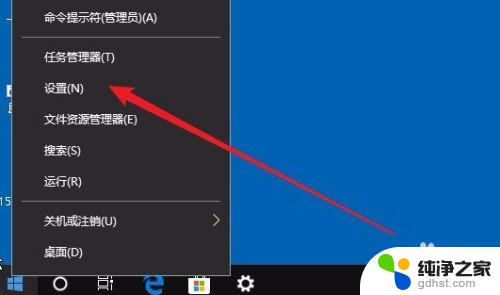
2.在打开的Windows设置窗口,点击“轻松使用”图标。
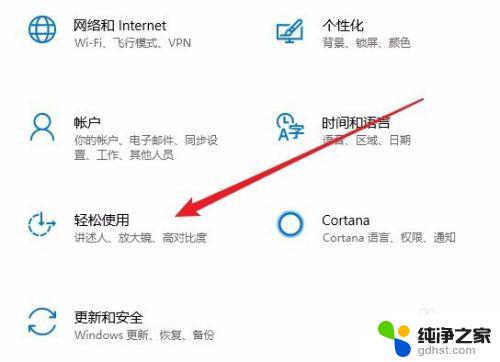
3.在打开的轻松使用设置窗口中,点击左侧边栏的“鼠标”菜单项。
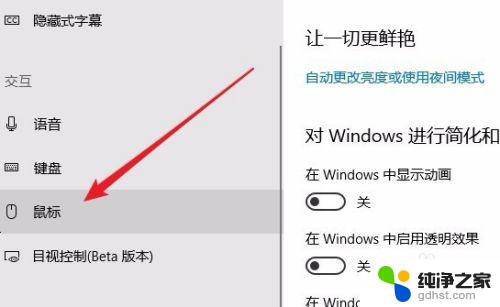
4.在右侧的窗口中,找到“打开鼠标键以使用数字小键盘移动鼠标指针”设置项。把其下面的开关设置为开
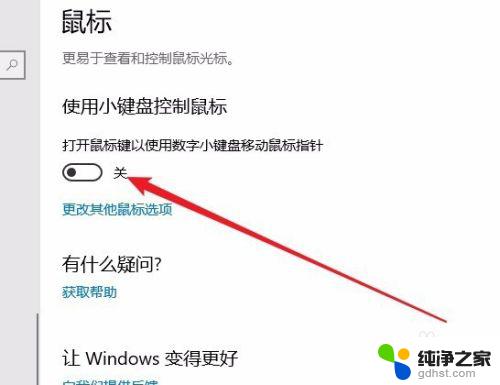
5.接着我们还可以选中“按住Ctrl键可加速,按下Shift键可减速”设置项前面的复选框。
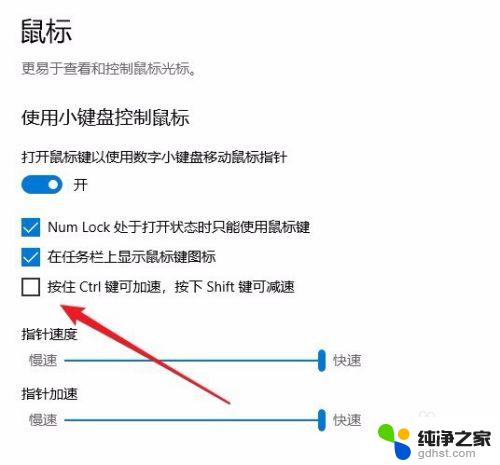
6.另外我们还可以设置鼠标指针的速度与指针的加速度,以方便我们来移动鼠标。
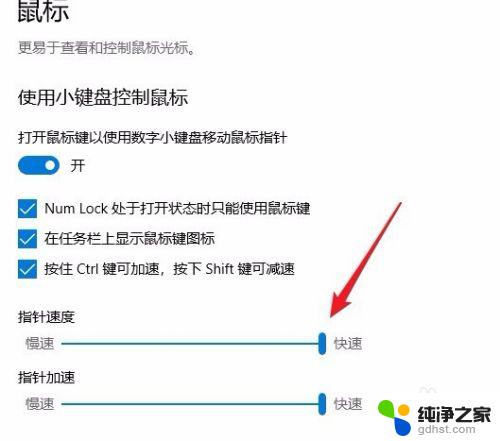
以上是关于使用Windows键盘控制鼠标的全部内容,如果你遇到相同情况,可以参照小编的方法来处理,希望本文能够对大家有所帮助。
- 上一篇: 电脑网络经常掉线是什么原因
- 下一篇: win10激活期限查看
windows 键盘控制鼠标相关教程
-
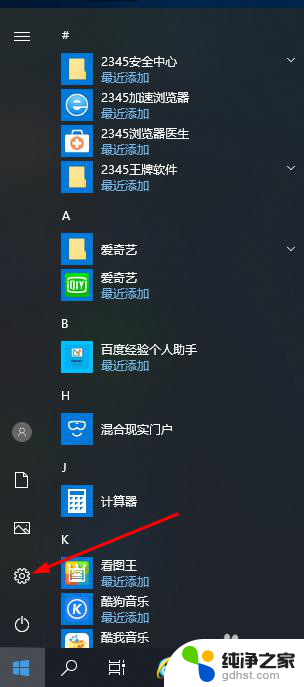 没有鼠标键盘 怎么控制电脑
没有鼠标键盘 怎么控制电脑2024-03-28
-
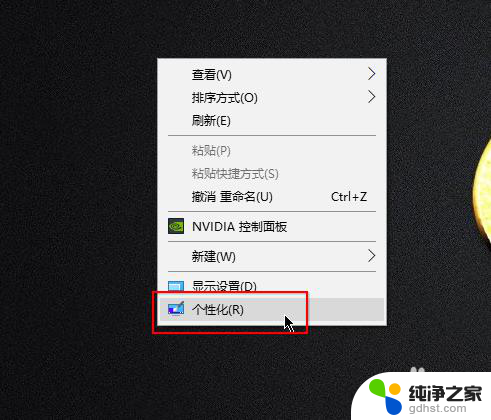 win10控制面板鼠标设置
win10控制面板鼠标设置2023-12-23
-
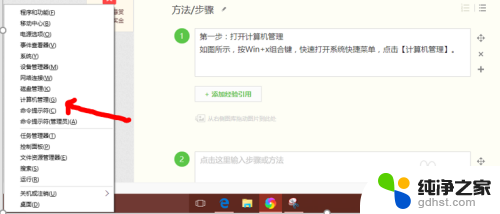 打开任务管理器鼠标不受控制
打开任务管理器鼠标不受控制2024-05-15
-
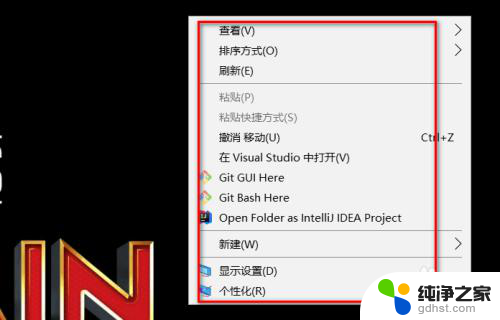 怎么打开n卡控制面板快捷键
怎么打开n卡控制面板快捷键2024-06-07
win10系统教程推荐